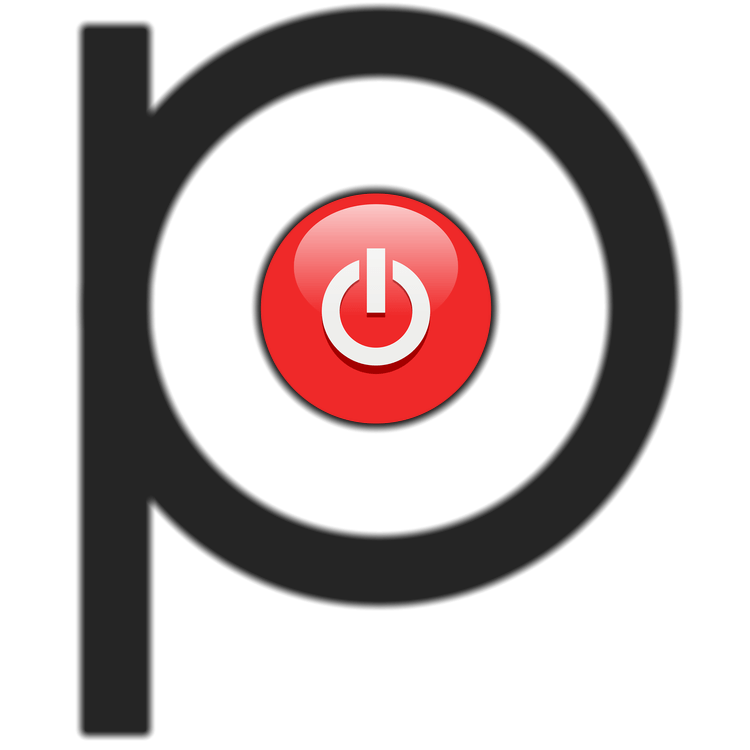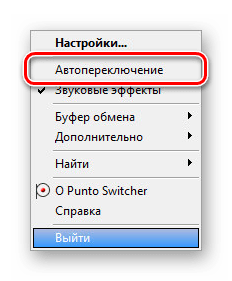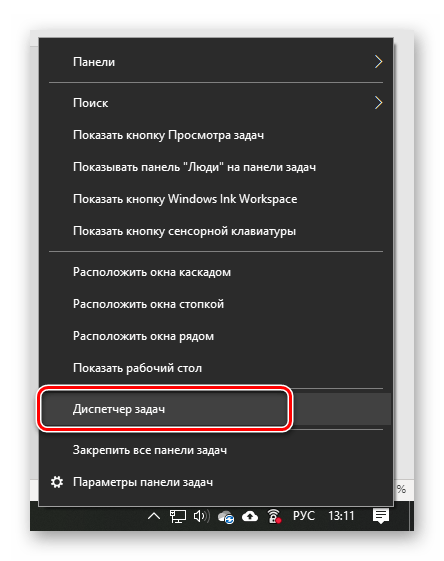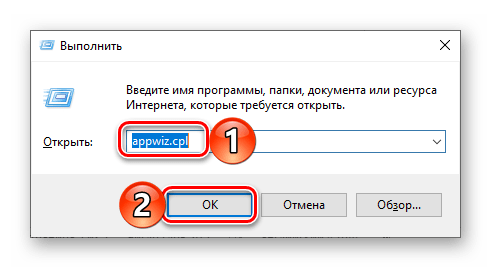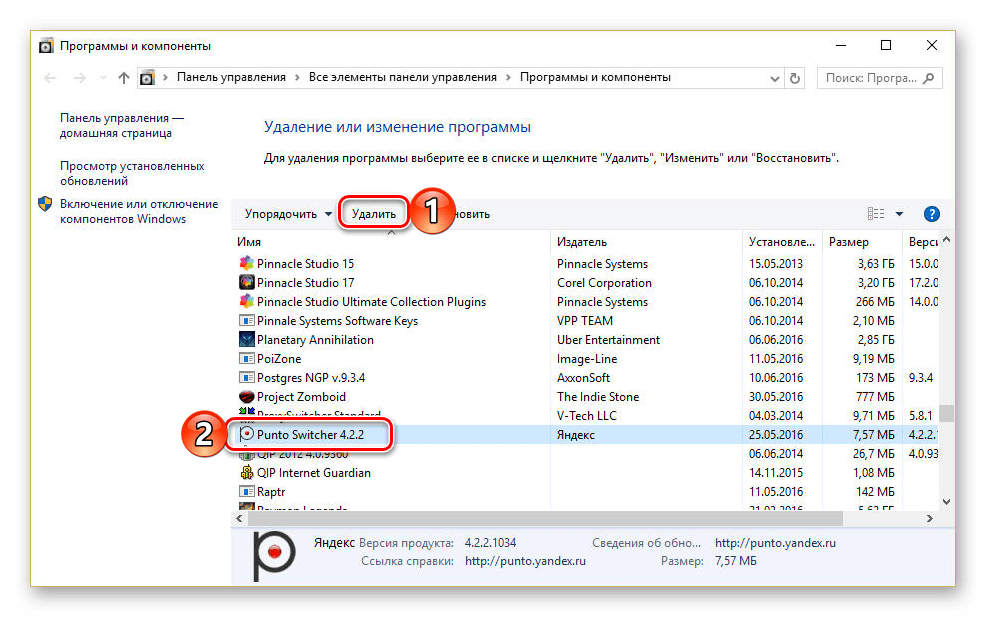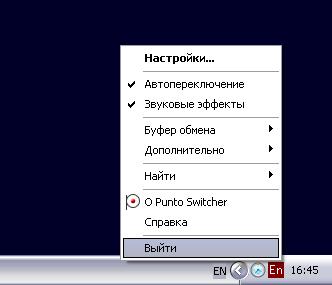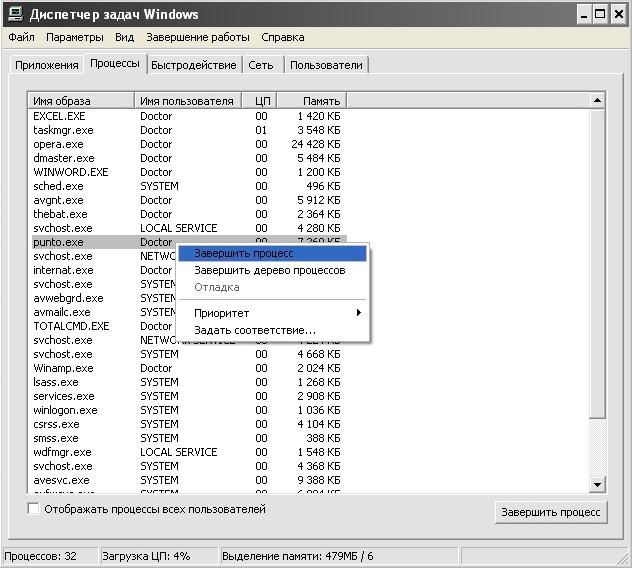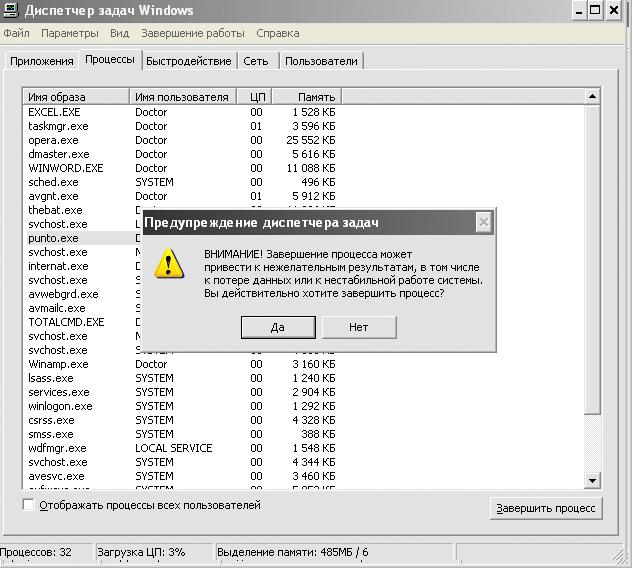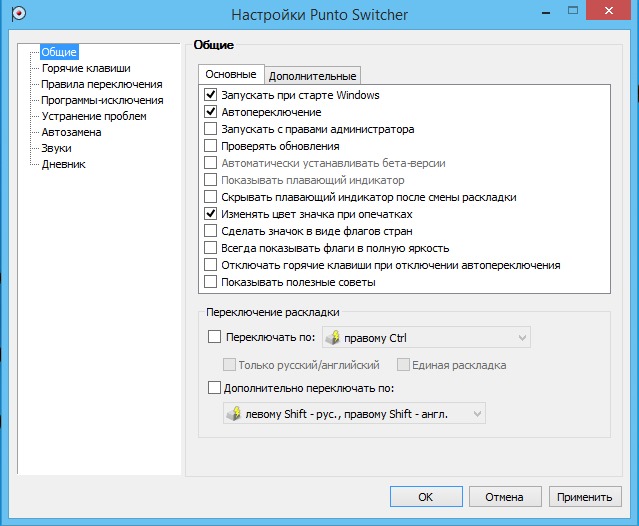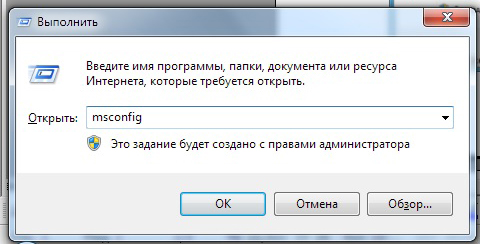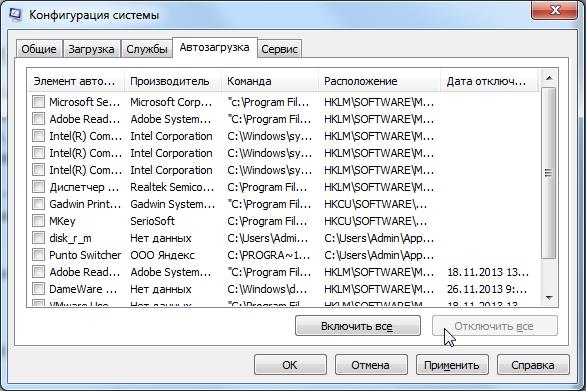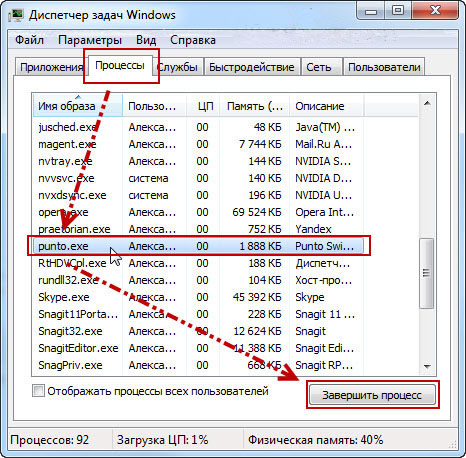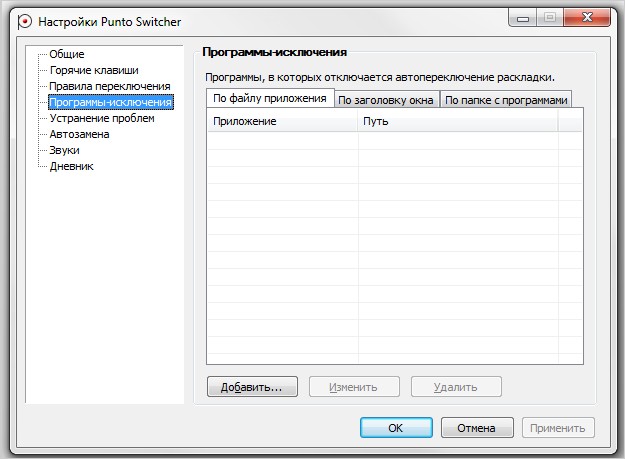- Отключение программы Punto Switcher
- Отключаем Пунто Свитчер
- Вариант 1: Временное отключение
- Вариант 2: Экстренное завершение работы
- Вариант 3: Деактивация автозапуска
- Вариант 4: Полное удаление
- Заключение
- Удаление программы Punto Switcher
- Отключение программы Punto Switcher
- Программы-исключения
- Отключение нежелательных действий в Punto Switcher
- Отмена автозапуска
- Изменение настроек
- Меню автозагрузки
- Отключение программы
- Через трей
- Через Диспетчер задач
- Выбор программ для исключения
- Как полностью удалить Punto Switcher
- Как полностью удалить Punto Switcher
Отключение программы Punto Switcher
Отключаем Пунто Свитчер
Проще всего избавиться от вмешательства Punto Switcher в естественный набор текста можно путем его временного отключения, однако иногда этого оказывается недостаточно, а иногда выполнение данной процедуры и вовсе является невозможным. И все же у нашей сегодняшней задачи есть сразу несколько решений – от простых и наиболее очевидных до радикальных мер. Начнем с первых.
Вариант 1: Временное отключение
По умолчанию Пунто Свитчер работает в фоне, скрываясь в системном трее (подменю на панели задач). Для того чтобы его отключить, нужно просто выйти из приложения.
Итак, если значок Punto Switcher отображается на панели задач (рядом с индикатором языковой раскладки), нажмите по нему правой кнопкой мышки (ПКМ). Если иконка приложения скрыта, разверните меню системного трея, найдите ее там и кликните ПКМ. В открывшемся контекстном меню выберите последний пункт – «Выйти».
Совет: Если в меню в трее убрать галочку напротив пункта «Автопереключение», приложение перестанет думать за вас при написании коротких слов или сокращений, что тоже может существенно упростить работу и минимизировать возможные ошибки.
Работа Пунто Свитчер будет прекращена до тех пор, пока вы сами его не запустите.
Примечание: Если Punto Switcher не сохраняет пароли, нужно настроить дневник. По умолчанию он не ведется (галочка «Вести дневник»), а опция «Сохранять записи от» неактивна. Для включения этой функции нужно указать количество знаков для сохранения в настройках и активировать соответствующую опцию, после чего все пароли, вручную введенные с клавиатуры, будут сохраняться.
Вариант 2: Экстренное завершение работы
Бывает и так, что значок Пунто Свитчер не отображается на панели задач и в меню трея, но при этом вы точно знаете, что приложение работает, и хотите его отключить. Для этого нужно просто отключить фоновую службу.
- Вызовите «Диспетчер задач», нажав «CTRL+SHIFT+ESC» или воспользовавшись контекстным меню панели задач (ПКМ по любому свободному месту на ней).
Вариант 3: Деактивация автозапуска
Как мы уже выяснили, по умолчанию Пунто Свитчер работает в фоне, а запускается и вовсе вместе со стартом операционной системы. Если же приложение требуется использовать только по мере необходимости, следует отключить его автозапуск.
- Откройте настройки Punto Switcher, нажав ПКМ по его значку в трее и выбрав соответствующий пункт в контекстном меню.
В разделе «Общие», который будет открыт по умолчанию, в его вкладке «Основные» снимите галочку напротив пункта «Запускать при старте Windows». Поочередно нажмите по кнопкам «Применить» и «ОК» для подтверждения внесенных изменений.
Вариант 4: Полное удаление
Если же необходимость в использовании Punto Switcher вовсе отпала, его можно и нужно полностью удалить, дабы не засорять операционную систему. Делается это точно так же, как и с любой другой программой.
- Откройте системную оснастку «Программы и компоненты». Проще всего это сделать через окно «Выполнить», в которое следует ввести команду appwiz.cpl и нажать «ОК».
Найдите в списке установленных приложений Пунто Свитчер, выделите его нажатием ЛКМ, а затем воспользуйтесь кнопкой «Удалить» на верхней панели.
В появившемся окне с запросом подтвердите решительность своих намерений, нажав «Да», и дождитесь, пока продукт от Яндекса будет деинсталлирован – эта процедура протекает в автоматическом режиме и занимает минимум времени.
Заключение
Мы рассмотрели все возможные методы отключения программы Punto Switcher, а также процедуру ее полного удаления. Теперь переключение языковой раскладки будет полностью под вашим контролем, а ошибки ввода текста в клавиатурных тренажерах и других программах исключены.
Удаление программы Punto Switcher
Punto Switcher » Вопросы и ответы » Удаление программы Punto Switcher
Для того, чтобы удалить программу Punto Switcher с компьютера полностью, необходимо проделать следующие действия:
- На первом этапе необходимо выгрузить работающую программу, для этого в системном трее Windows найдите иконку «Punto Switcher», которая выглядит как индикатор переключения раскладки (En или Ru) или имеет вид флага (российского или США). Кликните левой кнопкой мышки по иконке Punto Switcher, при этом откроется меню, в котором необходимо выбрать пункт «Выйти».
- Если Вы можете найти иконку программы «Punto Switcher», то запустите диспетчер задач (одновременное нажатие клавиш «Ctrl» + «Alt» + «Delete» или нажимаем правой кнопкой мыши по панели задач Windows). В появившемся окне диспетчера задач откройте вкладку «Процессы», найдите процесс punto.exe или ps.exe, кликните по названию процесса правой кнопкой мышки и в появившемся меню выбирете пункт «Завершить процесс».
- При появлении предупреждения о нежелательных результатах завершения процесса нажмите на кнопку с надписью «Да»:
Теперь можно перейти непосредственно к удалению программы:
- Открываем «Пуск» —> Настройки —> «Панель управления»: Откроется новое окно или развернётся вкладка (зависит от настроек системы)
- Далее выбираем пункт «Установка и удаление программ» (для Windows XP) или «Программы и компоненты» (для Windows Vista) или «Удаление программы» (для Windows 7, 8, 10).
- В открывшемся со списком софта находим «Punto Switcher», выделяем строку мышкой и кликаем по кнопке «Удалить».
- Чтобы удалить «Punto Switcher» полностью нажмите «Да» при запросе:
Отключение программы Punto Switcher
В некоторых случаях пользователю необходимо отключение программы Punto Switcher, например, чтобы раскладка клавиатуры автоматически не переключалась во время компьютерных игр или чтобы личная переписка не сохранилась в дневник.
Варианты отключения:
- В системном трее найдите иконку программы «Punto Switcher», которая выглядит как индикатор переключения раскладки (En или Ru) или имеет вид флага (российского или США). Кликните левой кнопкой мыши по иконке Punto Switcher, при этом откроется меню, в котором необходимо снять галочку рядом с надписью «Автопереключение» или выбрать пункт «Выйти». В ранних версиях программы пункт «Автопереключение» может быть заменён пунктом «Отключить».
 |  |
- Если Вы можете найти иконку программы «Punto Switcher», то запустите диспетчер задач (одновременное нажатие клавиш Ctrl+Alt+Del или щелчок правой мышки на панели задач). В появившемся окне диспетчера задач откройте вкладку «Процессы», найдите процесс punto.exe или ps.exe, кликните по названию процесса правой кнопкой мыши и в появившемся меню выбирете пункт «Завершить процесс».
- При появлении предупреждения о нежелательных результатах завершения процесса нажмите на кнопку с надписью «Да»:
Программы-исключения
Если требуется отключить «Punto Switcher» только для определенных программ или игр, то проделайте следующие действия:
- Щелкните правой клавишей по ярлыку программы в панели задач и нажмите на пункт «настройки».
- Далее перейдите на вкладку «программы-исключения»:
- По умолчанию открыта вкладка «по файлу приложения» —> Нажмите на кнопку «добавить» —> Вам будет предложено выбрать программу из уже запущенных процессов, либо вручную указать при запуске какого файла программе следует отключаться.
- Во вкладке «по папке с программами» —> Нажмите на кнопку «добавить» —> Здесь можно указывать не только отдельные программы, но и целые каталоги, например папку, где у Вас установлены все игры.
Отключение нежелательных действий в Punto Switcher
Иногда пользователю необходимо по какой-то из причин выключить действие программы — рассмотрим, как отключить Punto Switcher за ненадобностью.
Как отключить Punto Switcher, если он не нужен.
Отмена автозапуска
Как правило, при установке Пунто Свитчер её запуск назначается одновременно с загрузкой операционной системы. Отключение такого поведения утилиты можно произвести двумя путями.
Изменение настроек
Для Windows 7 и 10 (абсолютно всё равно) — заходите в «Общие» окна «Настройки» Свитчера. Нужно всего лишь на этой вкладке снять галочку с пункта «Запускать при старте». После чего закрепить свой выбор кнопками «Применить» и «ОК»:
Меню автозагрузки
Для осуществления той же цели вторым способом нужно через меню «Пуск» выполнить команду «msconfig», войдя таким образом в «Конфигурацию системы». Перейти в ней к пункту «Автозагрузка».
А уже на автозагрузочной вкладке снять установленную галочку напротив приложения.
Отключение программы
Для отключения запущенной утилиты выполняем следующие действия.
Через трей
Внизу экрана левее часов нужно найти пиктограмму, отражающую её в системном трее, правой мышкой вызвать меню и после снятия галочки с «Автопереключения» активировать команду «Выйти».
Через Диспетчер задач
Комбинацией клавиш Ctrl+Alt+Del вызывается «Диспетчер задач», на его вкладке, именуемой «Процессы», найти исполняющий файл punto.exe (или, быть может, ps.exe). Активировать его установкой курсора. Правой мышкой (или справа внизу экрана) выбрать команду «Завершение процесса». Если будет получено от системы уведомление о нежелательных последствиях — с этим нужно будет согласиться.
Выбор программ для исключения
Ограничение для Пунто Свитчер можно ввести и не отключая саму программу. Её действие можно ограничить для определённых приложений в «Настройках». Для этого есть вкладка «Программы-исключения». Добавление производится «По файлу приложения» (путём выбора из списка запущенных приложений системы) или «По папке с программами» (из списка утилит или каталогов).
После прочтения этой публикации вы уже знаете, как отключить Punto Switcher, и понимаете, что совсем необязательно её удалять. В отключённом состоянии она ничем не помешает.
Как полностью удалить Punto Switcher
Punto Switcher – это очень удобная программка для переключения раскладок клавиатуры. Иногда у пользователя ПК есть необходимость в ее удалении. Однако, процесс вызывает затруднения, так как связан с появлением ошибок и неполным удалением компонентов приложения.
Как полностью удалить Punto Switcher
В первую очередь необходимо сделать выгрузку приложения из системы, чтобы последующее удаление прошло корректно.
- Кликаем пр.кнопкой мышки на иконку приложения в трее (это может быть значок самой программы или значок текущей раскладки клавиатуры).
- Выбираем строчку «Настройки».
- Снимаем отметку с первой строки «Запускать при старте Windows».
- Кликаем по кнопочкам «Применить», а затем, «ОК».
- Перезагружаем ПК.
Можно пойти другим путем:
- Вызываем окно «Выполнить» (Win+R). Там, прописываем директиву msconfig.
- В окне конфигураций переходим на вкладочку «Автозагрузка» и снимаем отметочку рядом со строкой Punto S
- Нажимаем «Применить», а после «ОК».
- Если на устройстве установлена Windows 8 и выше, то «Автозагрузки» расположены в диспетчере задач, который можно вызвать совместным нажатием кнопок Ctrl, Alt, Delete.
- Выполняем перезагрузку.
Можно обойтись без перезагрузки для этого необходимо выполнить следующее:
- Открываем окошко диспетчера задач и переходим на вкладочку «Процессы».
- В списке отыскиваем punto.exe, выделяем строку мышкой и щелкаем на «Завершить процесс».
- При появлении окна подтверждения, кликаем на кнопку «Завершить процесс».
После этой манипуляции можно приступить к удалению программки.
- Запускаем окно Панели управления и щелкаем на подраздел «Программы и компоненты»
- В окне со списком софта ищем нужную программку, выделяем строку мышкой и кликаем по кнопке «Удалить».
- В окне запроса подтверждаем действие.
- Затем, запустится собственный деинсталлятор приложения.
После завершения удаления можно очистить реестр от «хвостов». Для этого лучше всего воспользоваться специальным приложением CCleaner, так как ручная чистка реестра может привести к неосторожному удалению важных системных файлов. Утилиту можно бесплатно скачать на официальном сайте.
- Скачиваем и устанавливаем вспомогательную программу.
- Запускаем CCleaner в работу.
- Выбираем кнопку «Реестр» (располагается на панели слева).
- Нажимаем на кнопочку «Поиск проблем».
- Теперь надо немного подождать, пока поиск завершится и нажимаем «Исправить».
После завершения исправления можно быть уверенным, что на устройстве от Punto Switcher не осталось и следа.